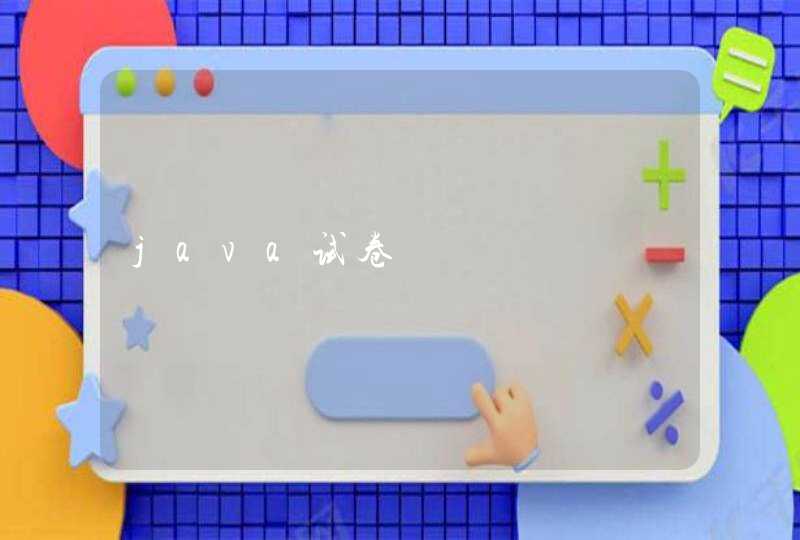Searches sys.path for the named module and runs the corresponding .py file as a script.
以pdb 就模块 运行xxxx.py
测试test函数 既
pdb.run("test(100,100)")
其中需要函数调用字符串,而不添加双引号则为直接调用函数,
调用run函数后,进入pdb模式 继而s 进入函数内部进行调试
import pdb
在需要添加断点的地方添加 pdb.set_trace()
Python中可以加断点调试
断点(break point)是指在代码中指定位置,当程序运行到此位置时便中断下来,并让开发者可查看此时各变量的值。
因断点中断的程序并没有结束,可以选择继续执行。
实现断点调试需要 IDE 的支持。下面以 PyCharm 来演示一下
在某一行代码的左侧栏点击,就可以在这行增加断点。现在在 3 个 if 判断的地方都加上断点。
选择 debug,程序开始运行。
输入 a、b 两个值之后,程序就在第一个 if 处中断,并且在工具栏中显示出当前程序中的各种数值。
选择“resume program”,程序就会继续执行,直到遇到下一个断点。
有了断点功能的帮助,调试的时候就方便许多,很容易观察程序运行时的状态。
在断点调试时,还有个经常一起使用的功能就是单步调试。
在程序中断时,选择“Step Over”,会向下执行一行代码后继续中断。
当所处代码行中有函数时,“Step Into”会中断在函数内部,之后将在其中单步执行。对应的,“Step Out”将中断在执行完当前所在函数后的位置。
这些操作在工具栏有快捷按钮,也可通过快捷键操作。
更多Python知识,请关注:Python自学网!!
解决方案:1. 在 Visual Studio 中,打开调试器选项,在“常规”选项卡中,勾选“加载符号”复选框。
2. 在 Visual Studio 中,打开 Python 调试器选项,在“常规”选项卡中,勾选“加载符号”复选框。
3. 如果你使用的是 Python 3.7 或更高版本,请确保你安装了 Microsoft Visual C++ Redistributable for Visual Studio 2019。
4. 如果你使用的是 Python 2.7 或更早版本,请确保你安装了 Microsoft Visual C++ Redistributable for Visual Studio 2015。